Wie erstelle ich ein druckbares Bilderrätsel?
Artikel, die Sie benötigen
Hartpapier
Schere
Aufkleberpapier
Sie können ein druckbares Bilderrätsel erstellen, das als personalisiertes Geschenk oder als Aktivität für ein Kind dient. Bilder können helfen, glückliche Erinnerungen zu wecken und das Lösen eines Puzzles angenehmer zu machen. Puzzles können in verschiedenen Größen und Teilen kommen. Indem Sie Ihr eigenes druckbares Bilderpuzzle erstellen, können Sie die Größe und Anzahl der Teile an die Person anpassen, der Sie es geben möchten. Es gibt Internetseiten und Grafikprogramme wie Adobe Photoshop, mit denen Sie druckfähige Bilderrätsel erstellen können.
Gehen Sie auf Dumpr.net, um ein Puzzle zu erstellen, indem Sie auf der Startseite "Puzzles" auswählen. Klicken Sie auf "Durchsuchen", um die Bilddatei auszuwählen und hochzuladen, mit der Sie ein Puzzle erstellen möchten. Klicken Sie auf "Weiter", wenn Sie fertig sind. Klicken Sie mit der rechten Maustaste auf das erstellte Bilderrätselbild und wählen Sie "Bild speichern unter". Klicken Sie auf die Schaltfläche "Speichern", um das Bild als Datei auf Ihrem Computer zu speichern. Öffnen Sie die Datei in der Windows Live-Fotogalerie und klicken Sie auf das Menü "Datei", um "Drucken" auszuwählen. Wählen Sie Ihr Papierformat und ein Layout aus und klicken Sie auf "Drucken", um auf Hartpapier zu drucken. Schneide die Puzzleteile aus dem Ausdruck aus.
Drucken Sie eine Puzzle-Vorlage auf Aufkleberpapier. Eine Puzzle-Vorlage finden Sie unter FreePrintableFun.org oder DLTK-Kids.com. Öffnen Sie Ihre Bilddatei in der Windows Live-Fotogalerie und klicken Sie auf das Menü "Datei", um "Drucken" auszuwählen. Wählen Sie Ihre Papiergröße und ein Layout, das genauso groß oder kleiner ist als die gedruckte Puzzle-Vorlage und klicken Sie auf "Drucken", um auf Aufkleberpapier zu drucken. Bringen Sie auf jeder Seite des Hartpapiers ein bedrucktes Aufkleberpapier an und stellen Sie sicher, dass sich die Puzzleschablone direkt hinter der Bildposition befindet. Schneiden Sie die Puzzleteile nach dem Umriss der Puzzle-Vorlage aus.
Erstellen Sie mit Adobe Photoshop ein druckfähiges Bilderrätsel. Öffnen Sie Ihre Bilddatei im Programm und erstellen Sie eine weitere Ebene des Bildes, indem Sie auf Ihrer Tastatur für Windows die Taste "Strg" + "J" oder für Macs "Befehl" + "J" klicken. "Ebene 1" wird der Palette "Ebenen" hinzugefügt. Erstellen Sie eine weitere Ebene, die als "Ebene 2" bezeichnet wird, indem Sie auf das Symbol unten in der Palette "Ebenen" klicken, das als "Neue Ebene erstellen" angezeigt wird, wenn Sie den Cursor darauf platzieren. Ändern Sie die Hintergrundfarbe von "Layer 2" in Schwarz, indem Sie auf "Bearbeiten" klicken, "Füllen" auswählen und im Dropdown-Menü für "Verwenden" auf "Schwarz" klicken. OK klicken." Klicken Sie in der Palette "Ebenen" auf "Ebene 1". Klicken Sie auf das Menü "Filter", um "Textur" auszuwählen, und wählen Sie "Texturizer". Klicken Sie auf das Dropdown-Menü mit drei horizontalen Linien neben "Textur" rechts auf Ihrem Bildschirm. Es wird als "Textur laden" angezeigt, wenn Sie den Cursor darauf platzieren. Suchen Sie die "Puzzle"-Textur auf Ihrem Computer und klicken Sie auf "Laden". Zurück im Dialogfeld "Texturizer" wählen Sie "Puzzle" im Dropdown-Menü für "Texture". Passen Sie "Skalierung" auf "200%" und "Relief" auf "6" an, um die Puzzleteile auf dem Bild darzustellen. OK klicken." Klicken Sie in der Palette "Ebenen" auf "Ebene 1" und ziehen Sie sie nach oben, um vor "Ebene 2" zu gelangen. Die Bilddatei erscheint nun mit Puzzle-Umrissen und kann auf Hartpapier gedruckt werden. Schneide die Puzzleteile aus.
Tipps
Um die Puzzle-Textur auf Ihrem Computer für die Verwendung in Adobe Photoshop für Windows zu finden, gehen Sie auf Laufwerk C für "Programmdateien", klicken Sie auf den Ordner "Adobe", um auf den Ordner "Photoshop" zuzugreifen. Öffnen Sie den Ordner „Textures“ und wählen Sie „Puzzles.psd“.








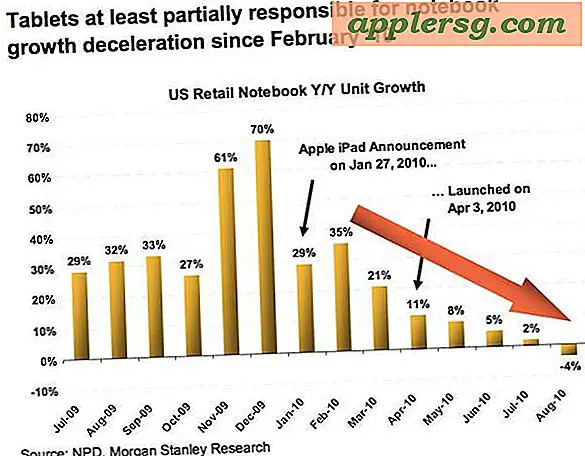
!["Bitte drucken Sie keine großen Jobs" [Apple Humor]](http://applersg.com/img/fun/399/please-do-not-print-large-jobs.jpg)


